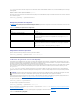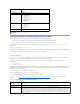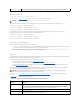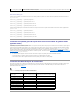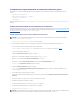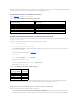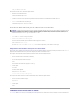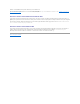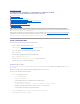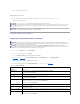Users Guide
Configurationdulogicield'émulationdeterminaldelastationdegestion
VotreDRAC5prendenchargeuneconsoletextesérieouTelnetd'unestationdegestionexécutantl'undestypesdelogicield'émulationdeterminal
suivants:
l Linux Minicom dans un terminal Xterm
l HyperTerminal Private Edition (version 6.3) de Hilgraeve
l Linux Telnet dans un terminal Xterm
l Microsoft®Telnet
Effectuezlesétapesdessous-sections suivantes pour configurer votre type de logiciel de terminal. Si vous utilisez Microsoft Telnet, la configuration n'est pas
nécessaire.
ConfigurationdeLinuxMinicompourl'émulationdeconsolesérie
Minicomestl'utilitaired'accèsauportsériepourLinux.Lesétapessuivantess'appliquentpourconfigurerMinicomversion2.0.LesautresversionsdeMinicom
sontlégèrementdifférentesmaisdoiventavoirlesmêmesparamètresprincipaux.Utilisezlesinformationsdelasection«ParamètresdeMinicomrequispour
l'émulationdeconsolesérie»pour configurer les autres versions de Minicom.
ConfigurationdeMinicom,version2.0,pourl'émulationdeconsolesérie
1. Pour lancer une nouvelle session Xterm, tapez xterm & àl'invitedecommande.
2. DanslafenêtreXterm,déplacezlecurseurdelasourisdanslecoininférieurdroitdelafenêtreetredimensionnezlafenêtreà80x25.
3. Sivousn'avezpasdefichierdeconfigurationMinicom,passezàl'étapesuivante.
Si vous avez un fichier de configuration Minicom, tapez minicom <Minicom nom du fichier de configuration>etpassezàl'étape17.
4. Àl'invitedecommandeXterm,tapezminicom -s.
5. SélectionnezConfigurationduportsérieetappuyezsur<Entrée>.
6. Appuyezsur<a>etsélectionnezlepériphériquesérieapproprié(/dev/ttySo, par exemple).
7. Appuyezsur<e>etdéfinissezl'optionBitsparseconde/Parité/Bits sur 57600 8N1.
8. Appuyezsur<f>,définissezContrôlematérieldudébit sur OuietdéfinissezContrôlelogicieldudébit sur Non.
9. Pour quitter le menu Configurationduportsérie,appuyezsur<Entrée>.
10. SélectionnezModemetnumérotationetappuyezsur<Entrée>.
11. Dans le menu de Configurationdelanumérotationdumodemetdesparamètres,appuyezsur<Retour>poureffacerlesparamètresinit, reset,
connect et hangup et les laisser vides.
12. Pourenregistrerchaquevaleurvide,appuyezsur<Entrée>.
13. Lorsquetousleschampsindiquéssonteffacés,appuyezsur<Entrée>pourquitterlemenudeConfigurationdelanumérotationdumodemetdes
paramètres.
14. SélectionnezEnregistrer la configuration sous config_name etappuyezsur<Entrée>.
15. SélectionnezQuitter Minicometappuyezsur<Entrée>.
16. Àl'invitedecommande,tapezminicom <Minicom nom du fichier de configuration>.
17. PouragrandirlafenêtredeMinicomà80x25,faitesglisserlecoindelafenêtre.
18. Pour quitter Minicom, appuyez sur <Ctrl+a>, <z>, <x>.
REMARQUE:Pourqueletextes'affichecorrectement,Dellvousconseilled'utiliserunefenêtreXtermplutôtquelaconsolefourniepardéfautpar
l'installation de Linux pour afficher la console Telnet.
REMARQUE:SivousutilisezMinicompourlaredirectiondeconsoletextesérieafindeconfigurerleBIOSdusystèmegéré,ilestrecommandéd'activer
lacouleurdansMinicom.Pouractiverlacouleur,tapezlacommandesuivantedansl'invitedecommande: minicom-c on